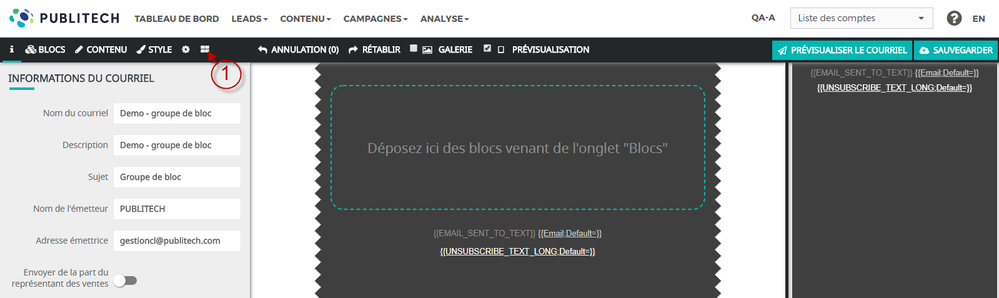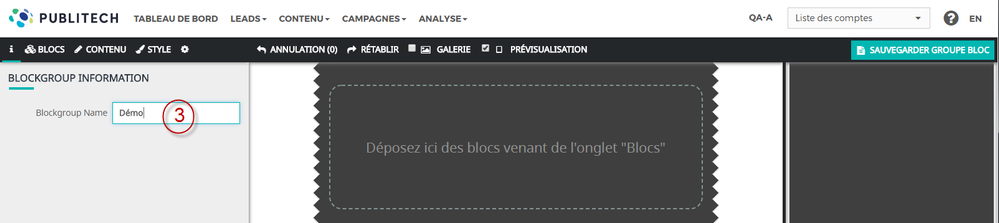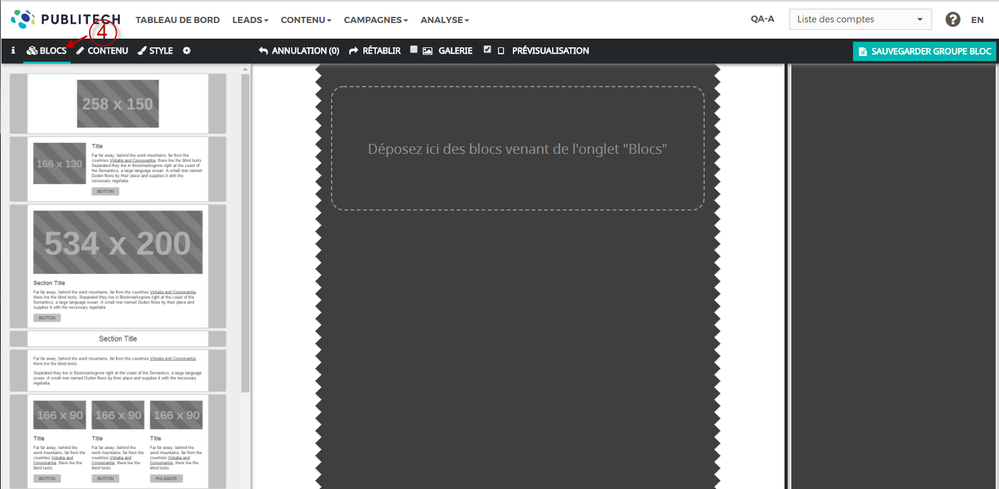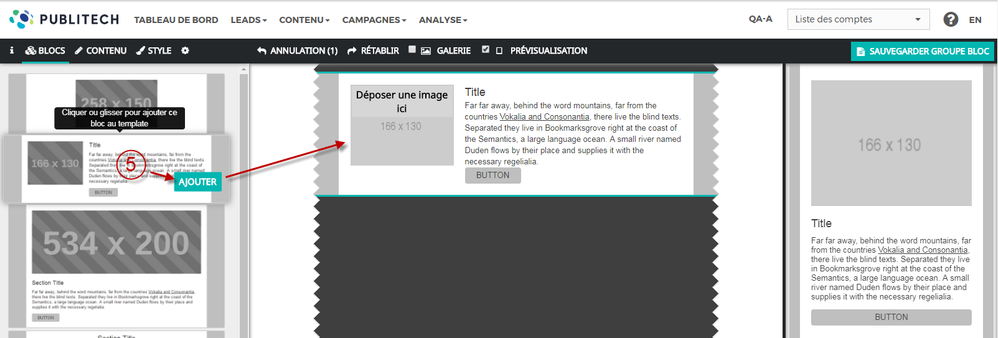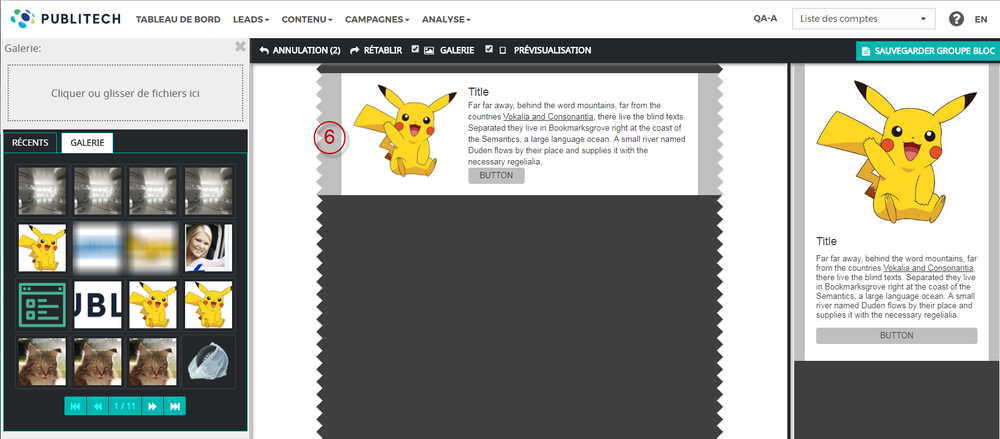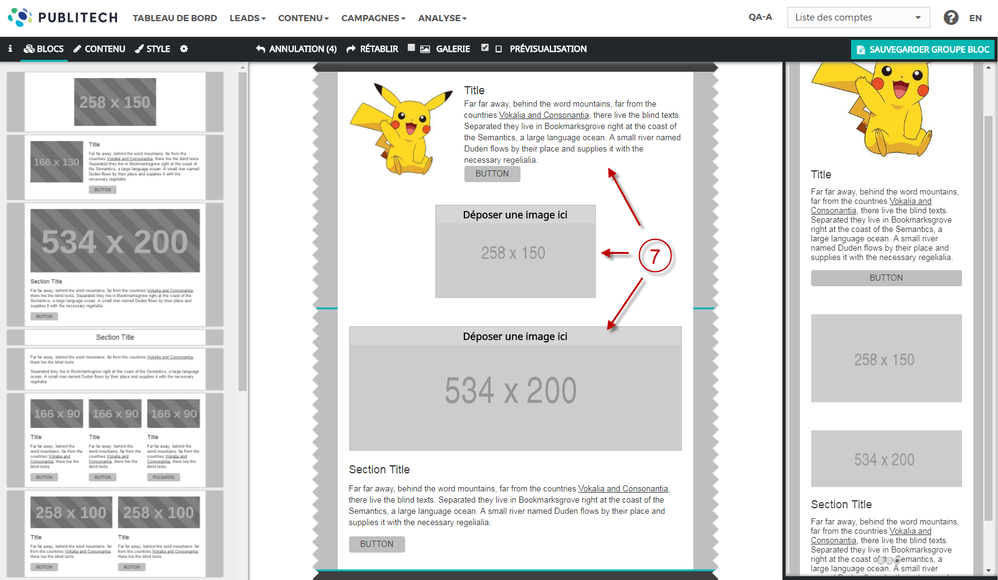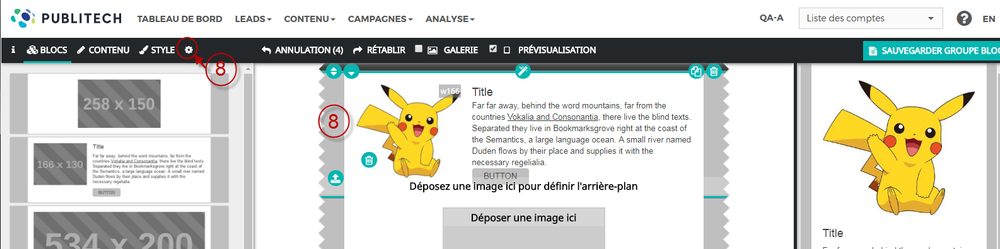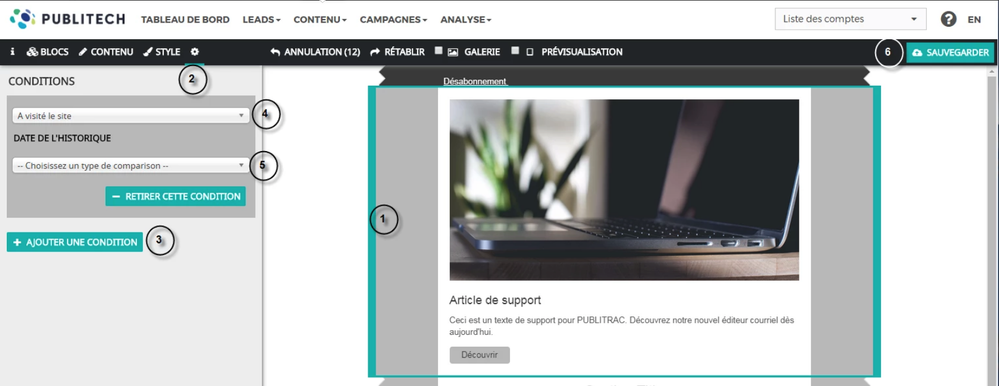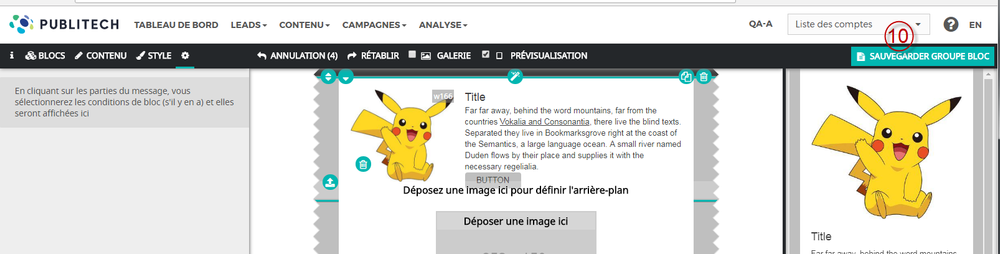Groupe de blocs
1. Pour créer un nouveau groupe de bloc, débutez par cliquer sur l'icône x
2. Cliquez sur "+ Ajouter Groupe Bloc"
3. Nommez votre Groupe de blocs
4.Cliquez sur le menu BLOCS pour accéder au blocs disponibles
5. Choisir les blocs dans la colonne de gauche et les ajouter dans la section du centre
6. Personnalisez vos blocs à votre convenance
7. Vous pouvez ajouter autant de blocs que vous le désirez dans votre groupe.
8. Chaque bloc contenu dans votre groupe peut avoir une condition pour apparaitre dans le courriel envoyé. Sélectionnez le bloc sur lequel vous voulez appliqué une condition et cliquez sur la roue pour accéder au module de condition.
9. Cliquez sur Ajouter pour accéder aux choix de conditions
Procédure pour ajouter des conditions :
- Assurez-vous d'avoir sélectionné le bloc pour lequel vous souhaitez ajouter une condition.
- Cliquez sur la roulette (conditions). Une portion d'ajout de conditions s'affichera à gauche de l'écran.
- Pour ajouter une condition, cliquez sur le bouton AJOUTER UNE CONDITION.
- Sélectionnez la condition que le lead doit remplir pour voir le bloc depuis le menu déroulant.
- Sélectionnez la date de l'historique.
- Lorsque vous avez complété l'édition du style d'un bloc, cliquez sur SAUVEGARDER avant de passer à la prochaine section.
Si vous ajouter des conditions à différents blocs dans votre courriel, vous remarquerez que tous les blocs s'afficheront dans la prévisualisation ce qui est normal.
10. Une fois le tout complété, Sauvegarder Groupe Bloc
11. Procédure pour revenir au courriel